Instagram har äntligen tillagd korrekt säker autentisering till sin iPhone -app. Tidigare kan du få Instagram att skicka dig en engångskod via SMS varje gång du loggar in. Men SMS är inte säkert, vilket gör det relativt enkelt för människor att kapa.
Nu kan du använda din favoritautentiseringsapp-till exempel Google Authenticator-för att generera en engångskod varje gång du behöver logga in på Instagram.
Vad är 2FA?
Om du redan använder 2FA eller tvåfaktorsautentisering är du bekant med installationen. Det vanliga förfarandet går så här:
- Appen eller webbplatsen (Instagram, i det här fallet) ger dig ett långt nummer.
- Du klistrar in det här numret i avsnittet engångslösenord i din autentiserings- eller lösenordsapp.
- Ibland ersätts detta nummer med en QR -kod, som du skannar med autentiseringsappen.
- Autentiseringsappen ger dig sedan en sex-siffrig engångskod som du klistrar in på Instagram igen.
Det är allt. 2FA är nu konfigurerat. När du loggar in i framtiden använder du ditt användarnamn och lösenord som vanligt, men du kommer också att bli ombedd att ange en engångskod. För att få den här koden öppnar du bara din autentiseringsapp och kopierar den. Appen genererar en ny kod var 30: e sekund.
Så här ställer du in 2FA i Instagram

Foto: Cult of Mac
Den här delen är lätt. Öppna bara Instagram och gå till inställningar (tryck på profilfliken, tryck sedan på ikonen ≡ och tryck på inställningar) och rulla ner tills du ser Tvåfaktorsautentisering linje.
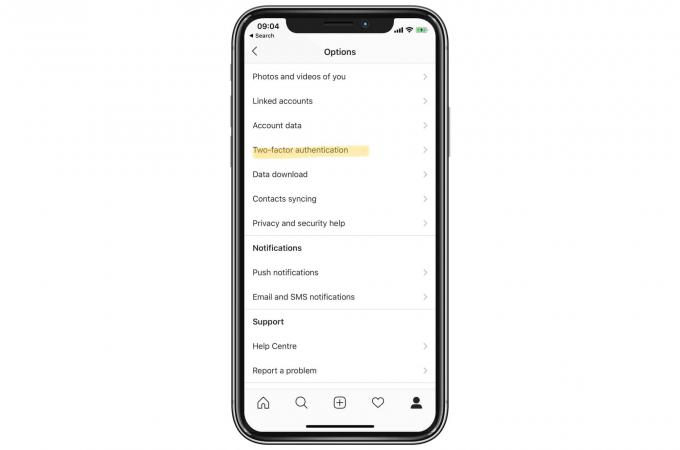
Foto: Cult of Mac
Välj sedan Autentiseringsapp från alternativen:
Foto: Cult of Mac
Därefter frågar Instagram om du redan har en autentiseringsapp installerad. Möjliga appar inkluderar Google Authenticator, Dashlane och 1Password.
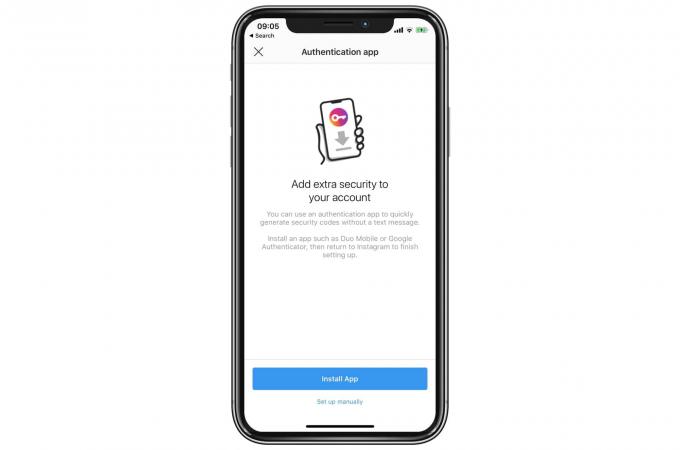
Foto: Cult of Mac
Knacka Konfigurera manuellt. Instagram visar dig sedan en lång kod på skärmen. Kopiera detta, precis som om du skulle kopiera vilken text som helst och sedan byta till Dashlaneeller vilken app du än använder. Du kan också öppna en app på din Mac eller iPad och göra det här steget där.
Autentiseringsappar och Instagram 2FA
Nästa steg beror på vilken app du använder. I vilket fall som helst måste du antingen öppna din befintliga Instagram -post i ditt lösenord/autentiseringsapp eller skapa en ny. Hitta sedan avsnittet för att lägga till 2FA-koder eller engångslösenord och klistra in den långa koden från Instagram-appen.
Knacka klar. Nu ser du en nedräkningstimer med ett sexsiffrigt nummer. Detta är ditt engångskod. När timern når noll, återställs den och skapar ett nytt lösenord. Kopiera den och återgå till Instagram. Du uppmanas att skriva/klistra in den här koden för att bekräfta installationen. Instagram skickar dig också ett e -postmeddelande för att bekräfta att du har slutfört installationen.
Då är du klar. Processen är mycket enkel och är helt värd att göra eftersom det betyder att även ditt användarnamn och lösenord inte räcker för att logga in på ditt konto. Du behöver din iPhone också. Processen verkar komplicerad här eftersom jag har beskrivit varje steg i detalj, men verkligheten är ganska okomplicerad.


